Настройка локальной сети в Microsoft Windows XP
Прежде чем приступить к настройке локальной сети, необходимо задать сетевое имя вашего компьютера для идентификации его в сети, а также указать название рабочей группы. Щелкните правой кнопкой мыши на значке "Мой компьютер", расположенном на Рабочем столе Windows, выберите в появившемся меню пункт "Свойства" и перейдите ко вкладке "Имя компьютера" открывшегося окна "Система: Свойства".
Щелкните мышью на кнопке "Изменить", чтобы создать или изменить сетевое имя компьютера и название рабочей группы. В поле "Имя компьютера" диалогового окна "Изменение имени компьютера" введите сетевое имя своего компьютера. Если вы подключаетесь к сети, используя удалённый домен, установите переключатель "Является членом" в положение "Домена" и введите в соответствующее поле название домена. Если ваш компьютер входит в сетевую рабочую группу, выберите режим "Рабочей группы" и наберите её название в расположенном рядом поле.
Компьютеры, работающие в больших корпоративных сетях, нередко используют DNS-сервер для определения своего сетевого адреса. Если вы хотите изменить конфигурацию DNS, щелкните мышью на кнопке "Дополнительно" и введите в поле "Основной DNS-суффикс этого компьютера" DNS-суффикс своего компьютера. Если вы хотите, чтобы при подключении к другому домену DNS-суффикс вашего компьютера автоматически менялся, установите флажок рядом с функцией "Сменить основной DNS-суффикс при смене членства в домене". Щелкните на кнопке "ОК", чтобы вернуться в окно "Изменение имени компьютера".
Настало время настроить компьютер для работы в локальной сети. Вернитесь на вкладку "Имя компьютера" окна "Свойства: Система" и нажмите кнопку "Идентификация". На экране появится окно Мастера сетевой идентификации (рис. 6.1).
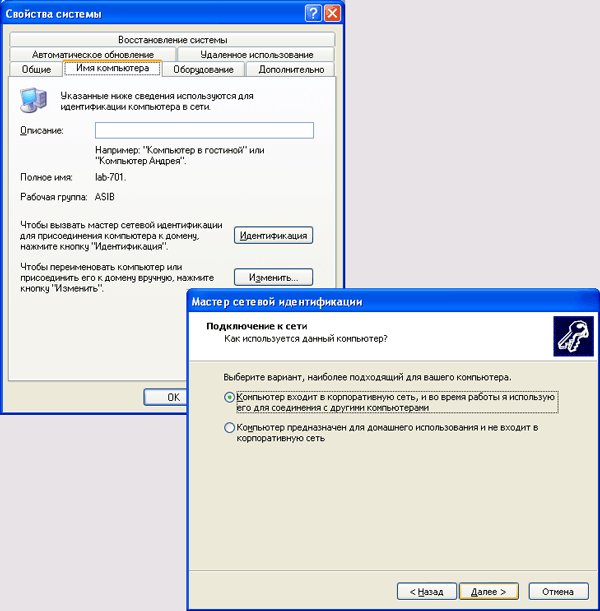
Рис. 6.1. Мастер сетевой идентификации
Щелкните на кнопке "Далее". В следующем окне вам будет предложено выбрать вариант подключения к локальной сети: если ваш компьютер является частью большой корпоративной сети и вы намерены установить соединение с другими сетевыми компьютерами, вам следует выбрать режим "Компьютер входит в корпоративную сеть" и во время работы я использую его для соединения с другими компьютерами. Если же ваш компьютер подключен к небольшой домашней сети, установите переключатель в положение "Компьютер предназначен для домашнего использования и не входит в корпоративную сеть". Щелкните на кнопке "Далее".
В случае подключения к домашней сети конфигурация компьютера на этом этапе будет закончена: вам останется только нажать на кнопку "Готово", чтобы покинуть окно Мастера сетевой идентификации. При подключении к корпоративной сети вам потребуется указать метод входа в сеть: если в ней используется домен, установите переключатель в режим "Моя организация использует сеть с доменами", а если вы подключаетесь к рабочей группе, выберите режим "Моя организация использует сеть без доменов", введите в следующем окне название рабочей группы, в которую входит ваш компьютер, и щелкните на кнопке "Готово".
При подключении к сети, использующей сетевой домен, вам потребуется следующая информация:
- ваше имя пользователя для подключения к домену;
- пароль;
- ваша учетная запись для подключения к домену;
- имя домена.
В случае затруднений с определением одного из этих параметров обратитесь за разъяснениями к администратору вашей сети. Щелкните на кнопке "Далее". В следующем окне вам предстоит ввести ваше имя пользователя сети в поле "Пользователь", набрать в поле "Пароль" свой сетевой пароль и указать в поле "Домен" имя вашего домена.
Снова нажмите "Далее" и в следующем окне наберите сетевое имя своего компьютера (поле "Имя компьютера") и сетевое имя домена, если оно отличается от домена, через который вы входите в локальную сеть. Нажмите "Далее". Ваш компьютер идентифицирован в локальной сети. Щелкните на кнопке "Готово", чтобы покинуть окно Мастера сетевой идентификации. Перезагрузите компьютер, чтобы все изменения, внесённые вами в настройку сети, вступили в силу.
Важно отметить, что правильная настройка локальной сети в Microsoft Windows XP не только облегчает обмен данными между компьютерами, но и обеспечивает безопасность доступа к ресурсам. Убедитесь, что все настройки выполнены корректно, чтобы избежать проблем с подключением к интернету или внутренней сети. Также важно поддерживать актуальность всех драйверов сетевых адаптеров и обновлений Windows, чтобы обеспечить стабильную работу вашей сети.
Наконец, настройка локальной сети может варьироваться в зависимости от конфигурации вашего оборудования и используемых технологий. Например, при использовании маршрутизаторов или свитчей могут потребоваться дополнительные шаги, такие как настройка IP-адресов и маршрутизации, чтобы гарантировать корректное взаимодействие устройств в сети. Всегда обращайтесь к документации вашего оборудования или консультируйтесь с профессионалами, если у вас возникнут сложности в процессе настройки.